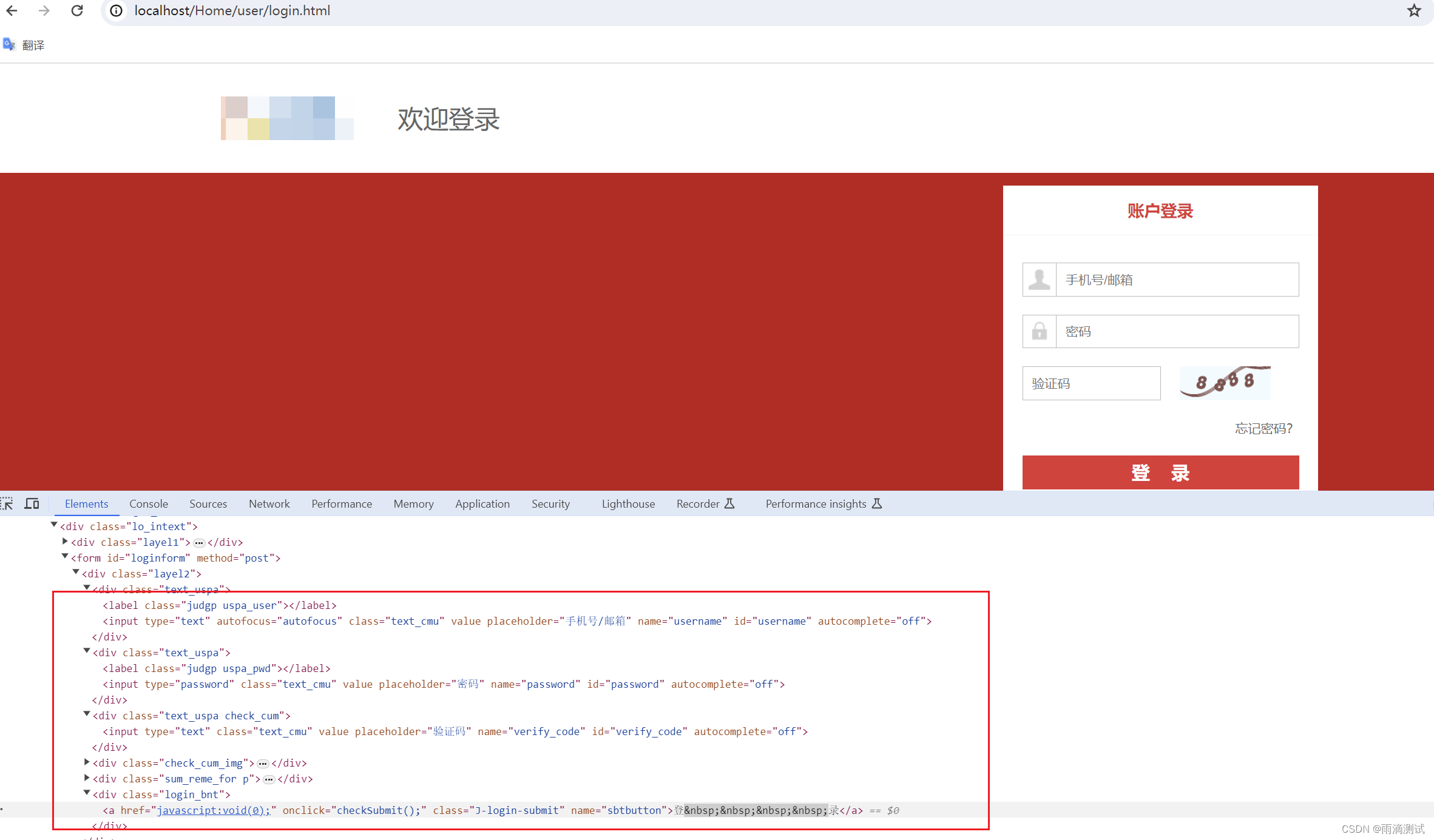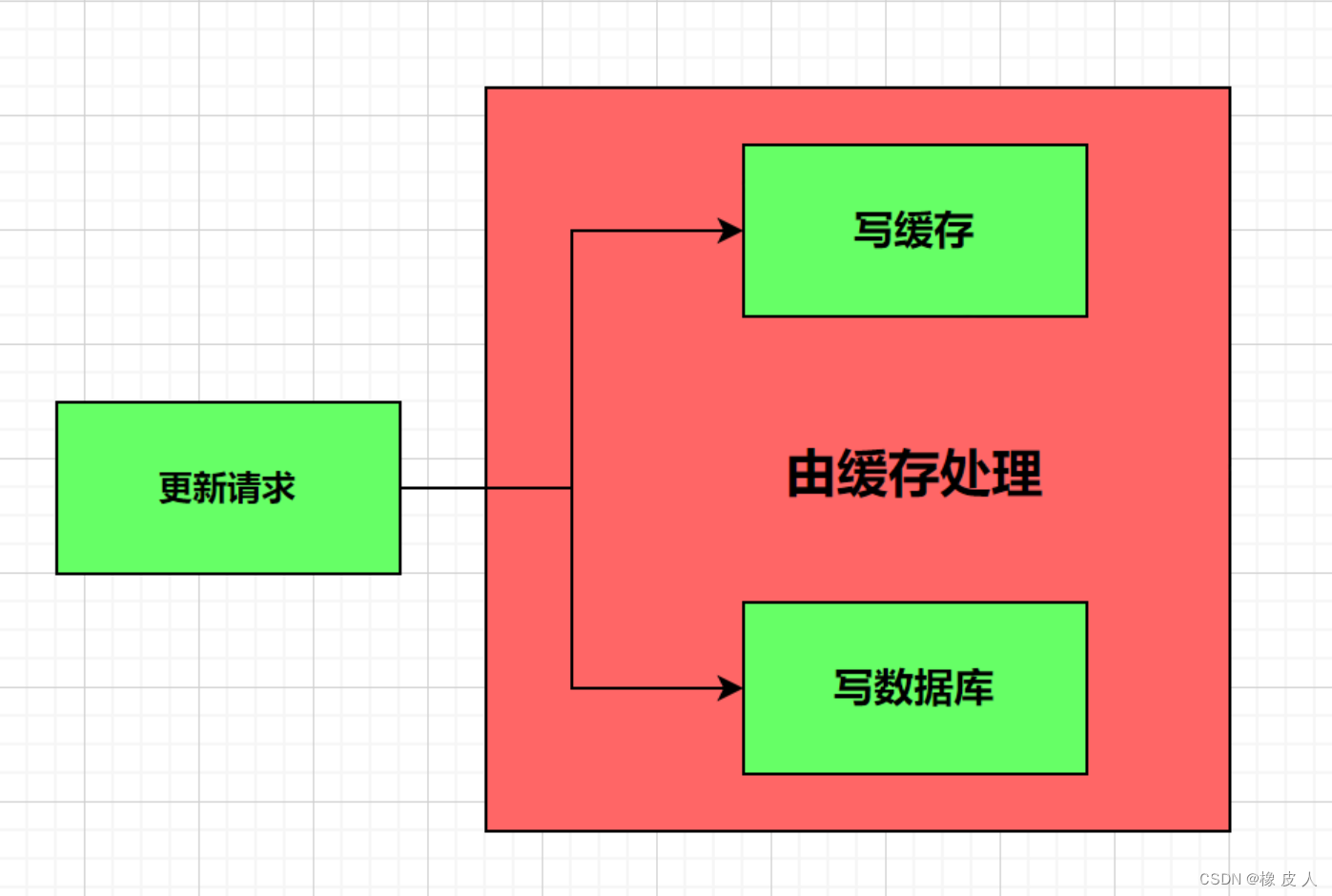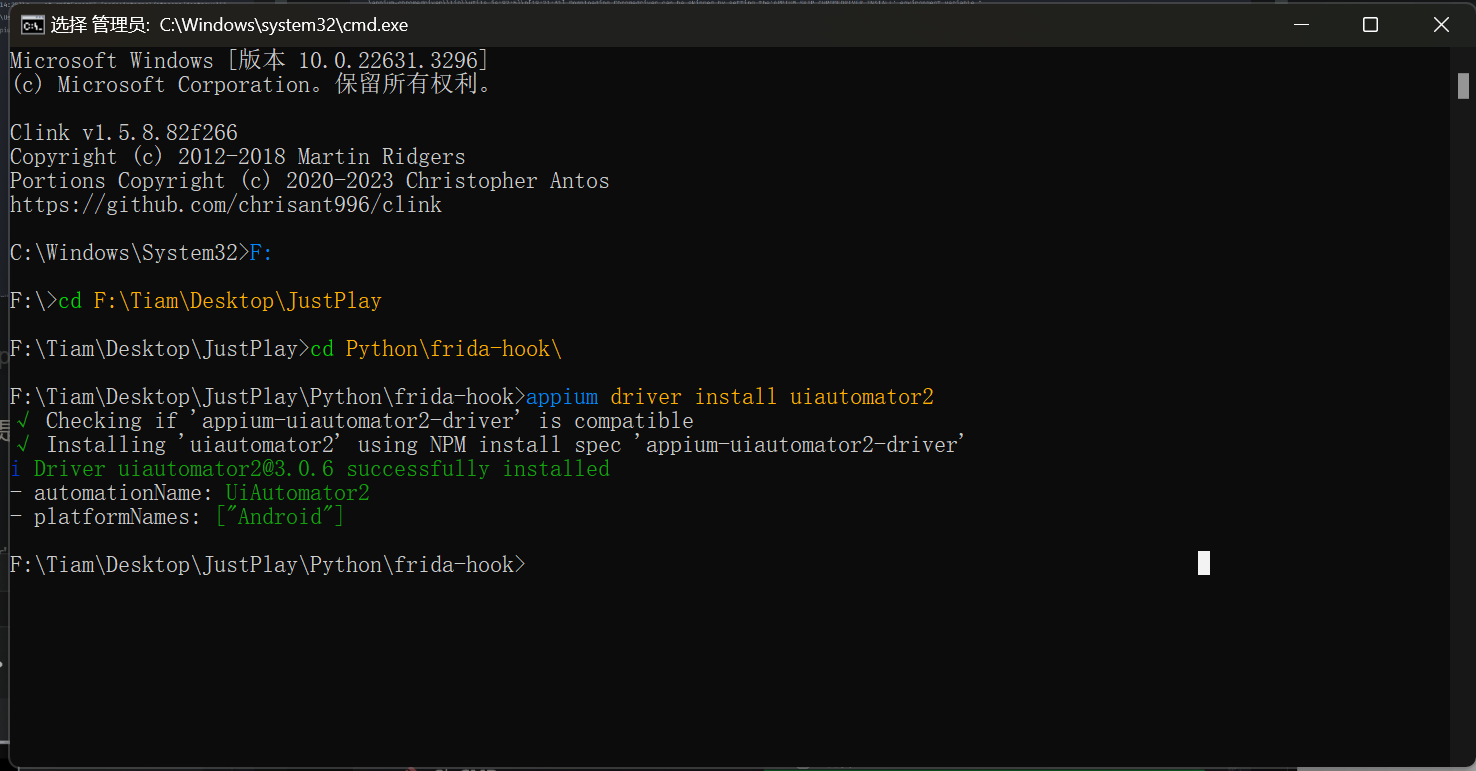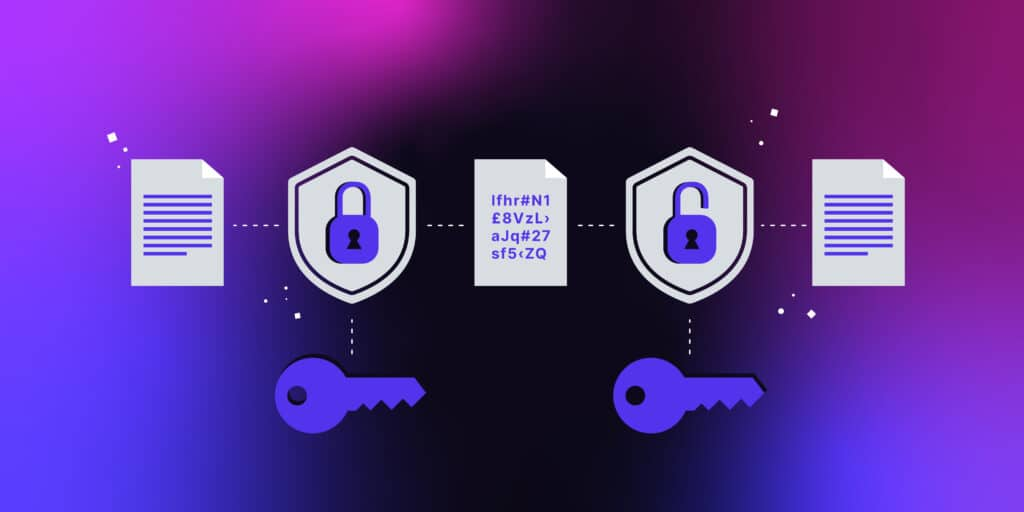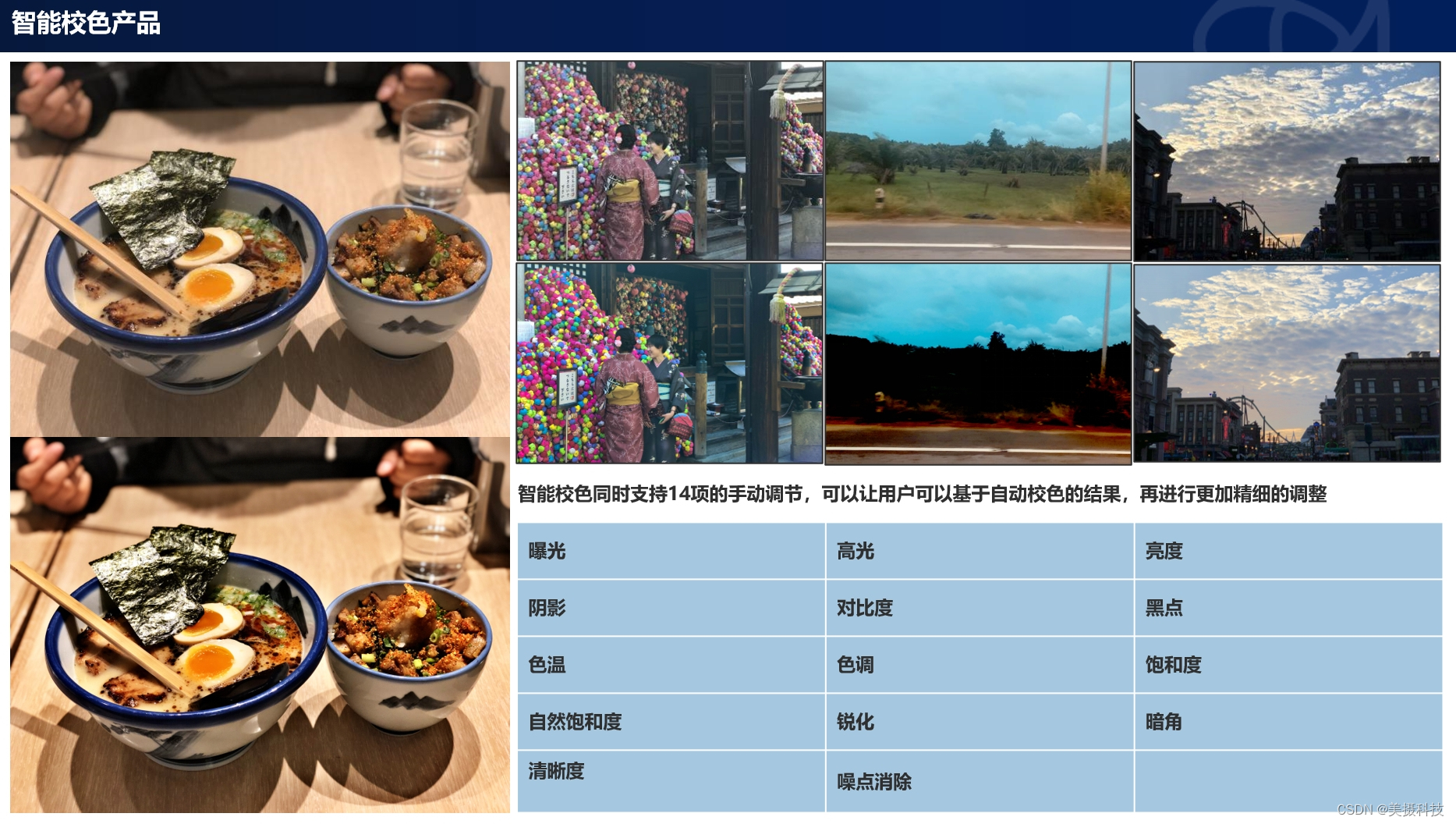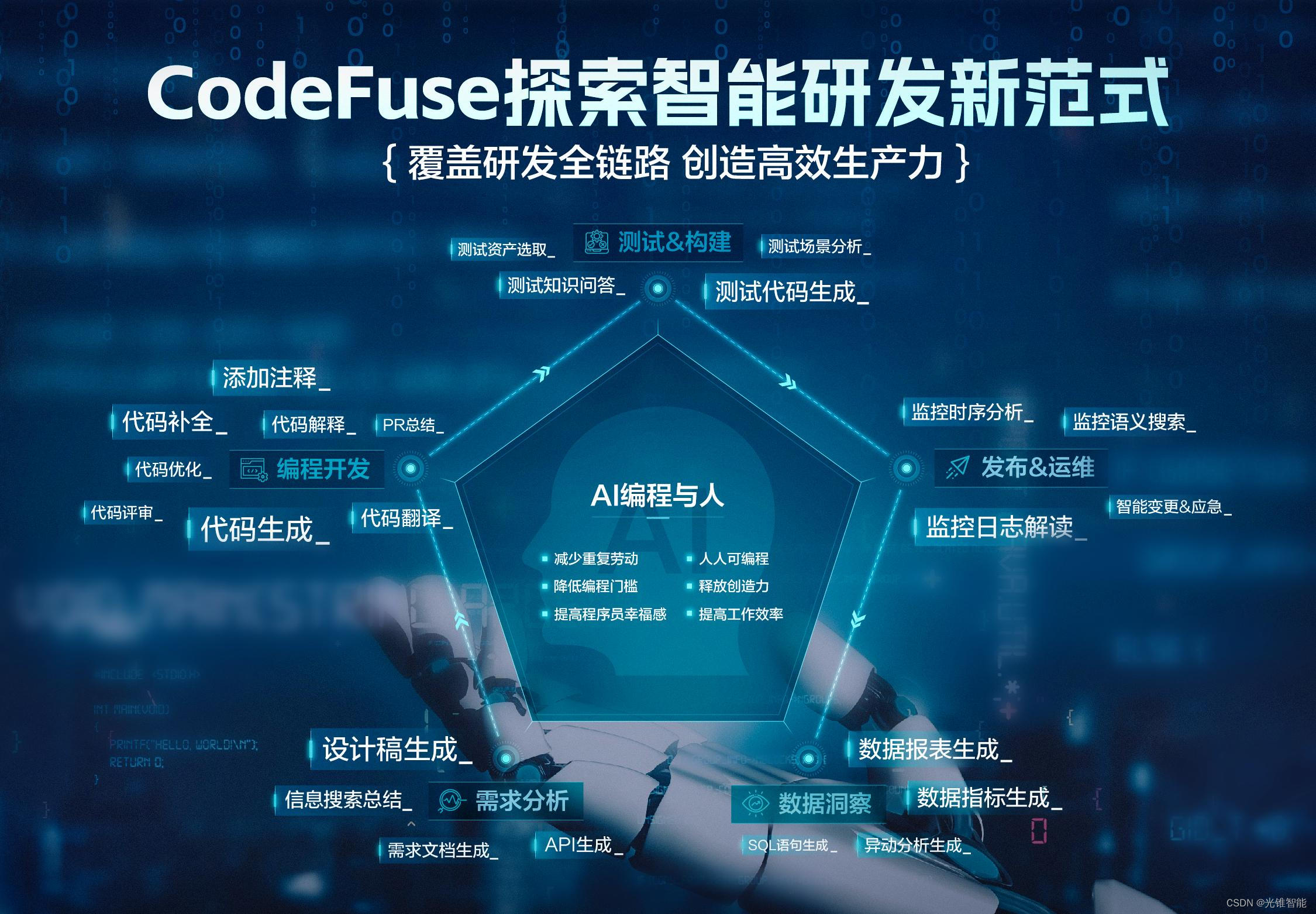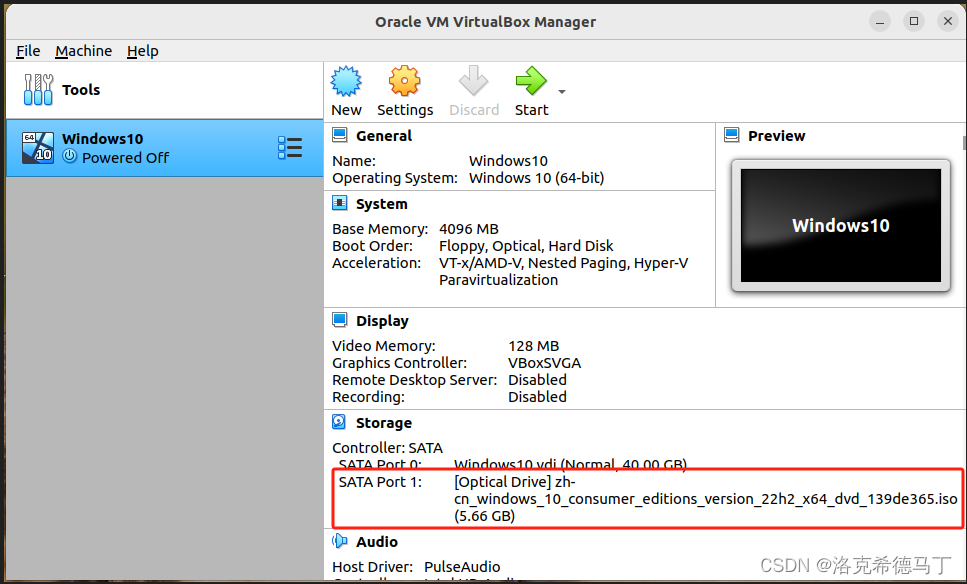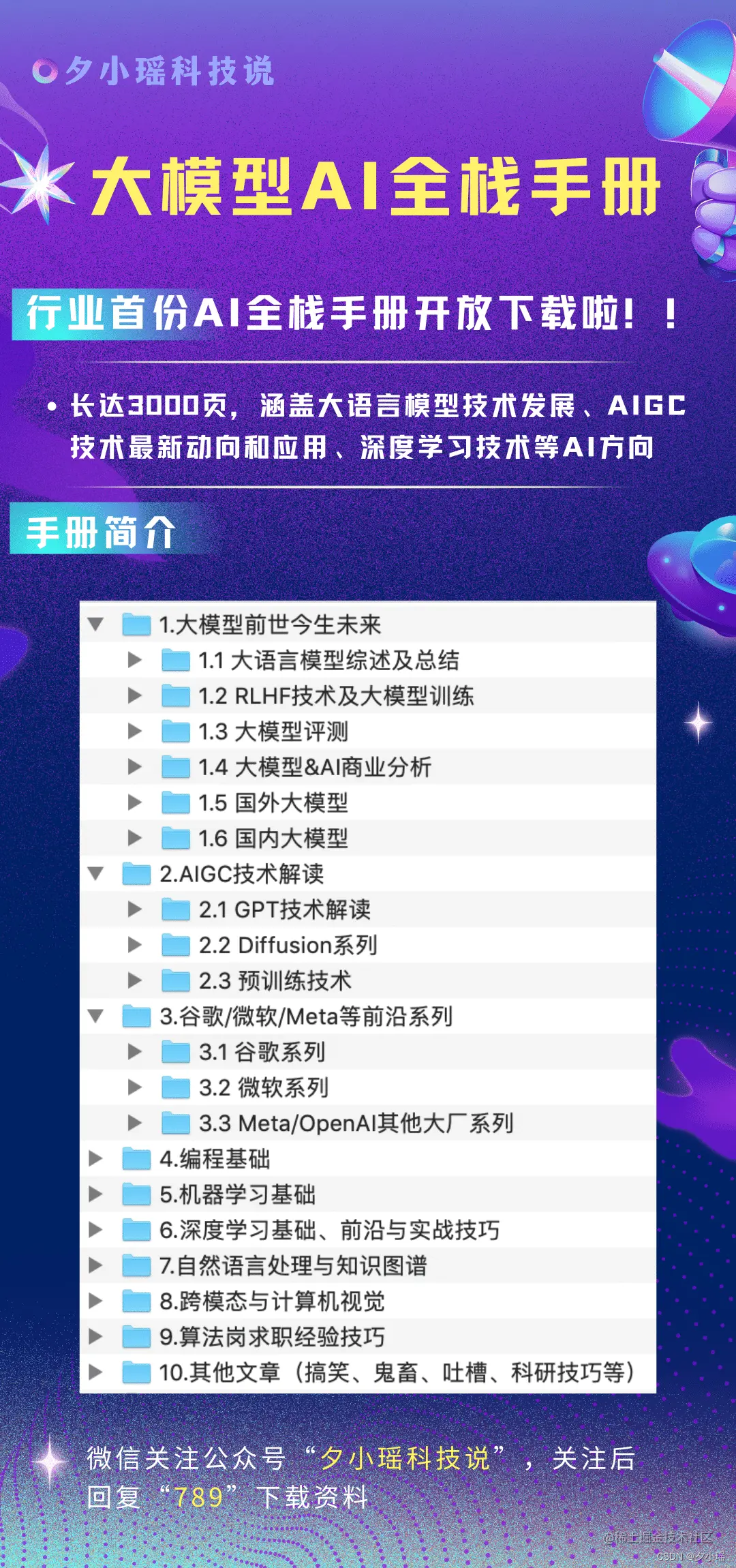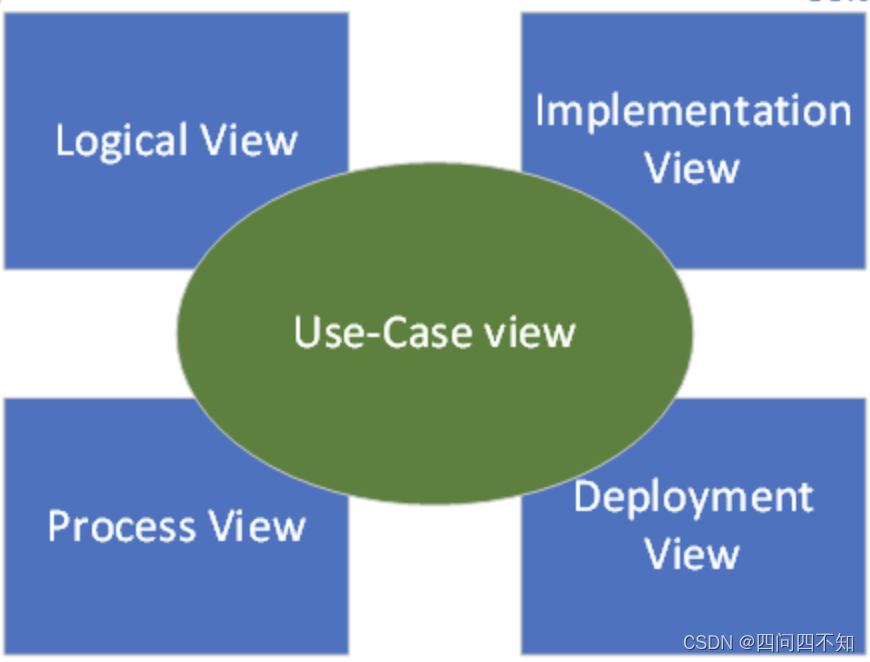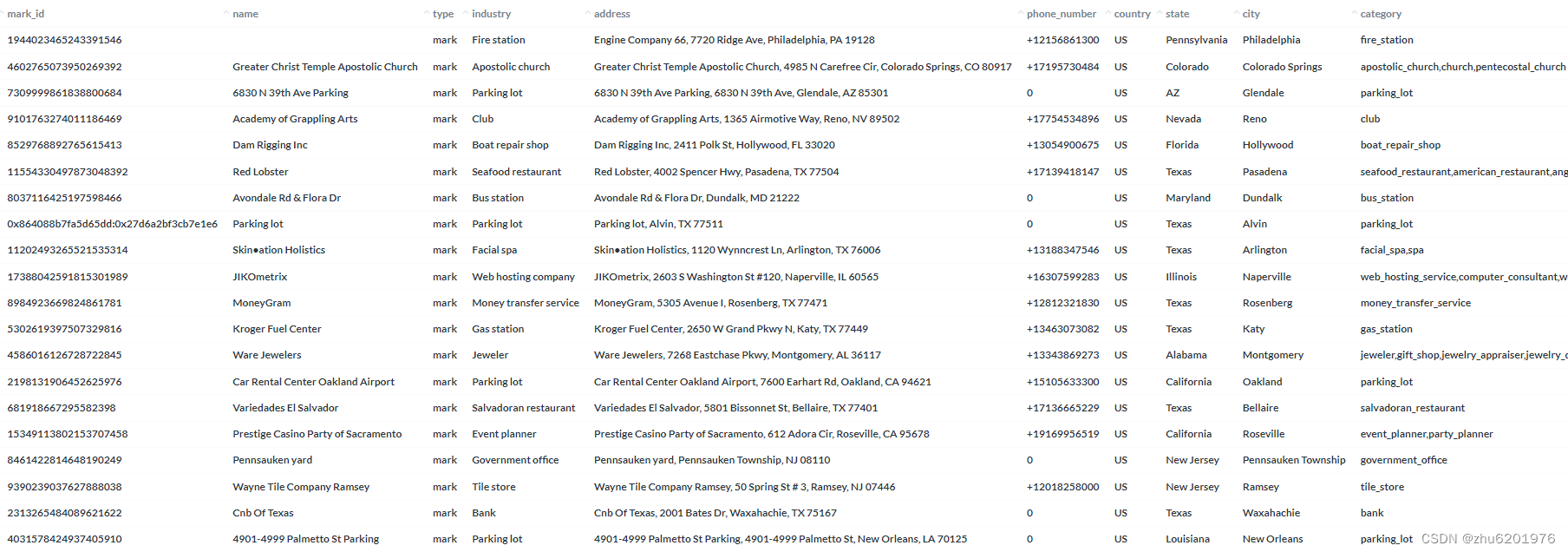2024最新最简单的安卓底部菜单栏教程
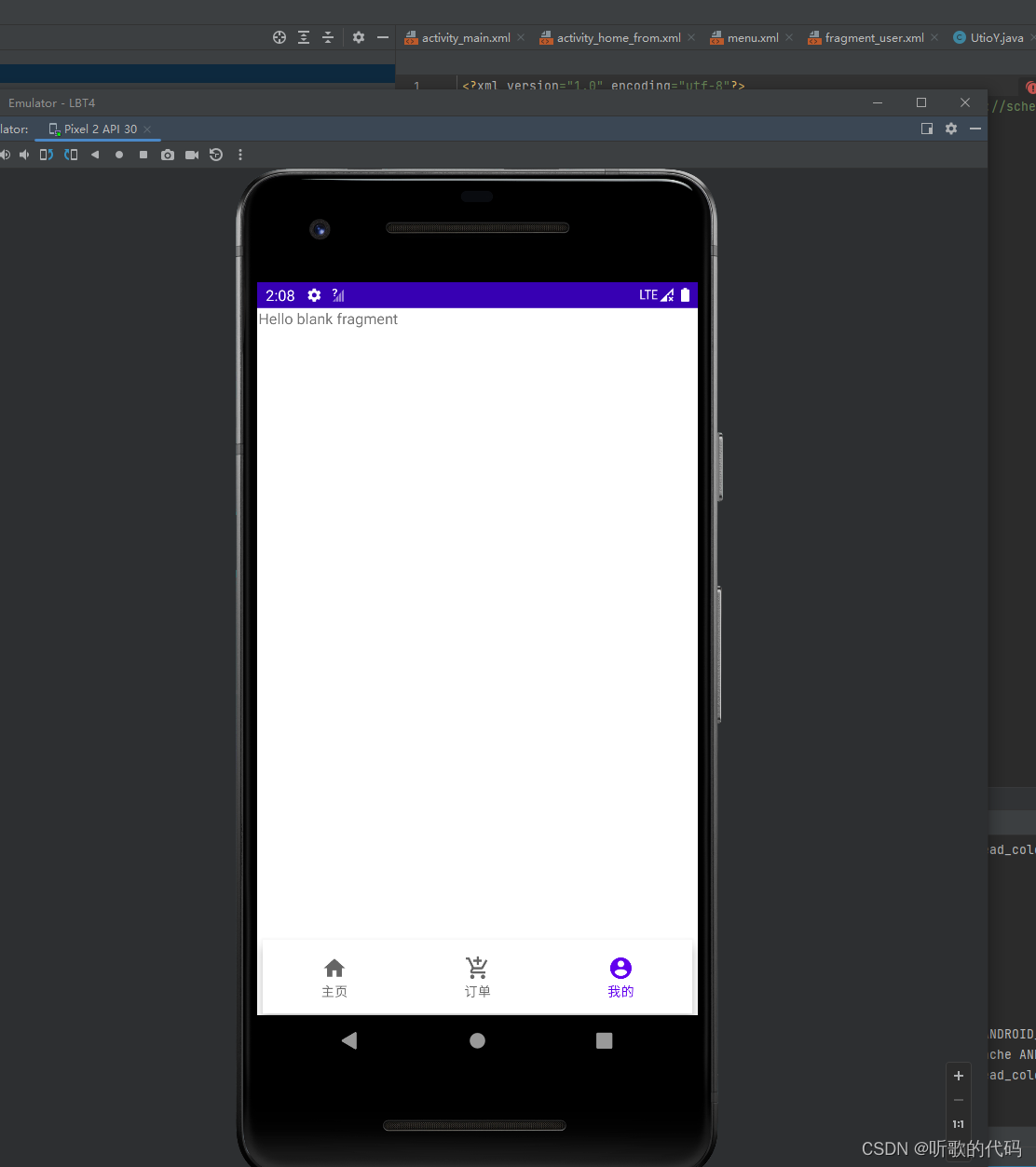
大界面跳转
public class MainActivity extends AppCompatActivity {
@Override
protected void onCreate(Bundle savedInstanceState) {
super.onCreate(savedInstanceState);
setContentView(R.layout.activity_main);
BottomNavigationView bot = findViewById(R.id.bottomNavigationView);
getSupportFragmentManager().beginTransaction().replace(R.id.linearLayout,new IndexFragment()).commit();
// getSupportFragmentManager().beginTransaction().replace(R.id.linearLayout,new ShoppyFragment()).commit();
bot.setOnNavigationItemSelectedListener(new BottomNavigationView.OnNavigationItemSelectedListener() {
@Override
public boolean onNavigationItemSelected(@NonNull MenuItem item) {
Fragment f1=null;
switch (item.getItemId()){
case R.id.index:
f1=new IndexFragment();
break;
case R.id.shoppy:
f1=new ShoppyFragment();
break;
case R.id.user:
f1=new UserFragment();
break;
}
getSupportFragmentManager().beginTransaction().replace(R.id.linearLayout,f1).commit();
return true;
}
});
}
}她的xml代码
/
<?xml version="1.0" encoding="utf-8"?>
<androidx.constraintlayout.widget.ConstraintLayout xmlns:android="http://schemas.android.com/apk/res/android"
xmlns:app="http://schemas.android.com/apk/res-auto"
xmlns:tools="http://schemas.android.com/tools"
android:layout_width="match_parent"
android:layout_height="match_parent"
tools:context=".MainActivity"
>
<LinearLayout
android:id="@+id/linearLayout"
android:layout_width="0dp"
android:layout_height="0dp"
android:layout_marginStart="1dp"
android:layout_marginEnd="1dp"
android:layout_marginBottom="14dp"
android:orientation="horizontal"
app:layout_constraintBottom_toTopOf="@+id/bottomNavigationView"
app:layout_constraintEnd_toEndOf="parent"
app:layout_constraintStart_toStartOf="parent"
app:layout_constraintTop_toTopOf="parent">
</LinearLayout>
<com.google.android.material.bottomnavigation.BottomNavigationView
android:id="@+id/bottomNavigationView"
android:layout_width="401dp"
android:layout_height="69dp"
android:layout_marginStart="6dp"
android:layout_marginEnd="6dp"
android:layout_marginBottom="1dp"
app:layout_constraintBottom_toBottomOf="parent"
app:layout_constraintEnd_toEndOf="parent"
app:layout_constraintStart_toStartOf="parent"
app:layout_constraintTop_toBottomOf="@+id/linearLayout"
app:menu="@menu/menu">
</com.google.android.material.bottomnavigation.BottomNavigationView>
</androidx.constraintlayout.widget.ConstraintLayout>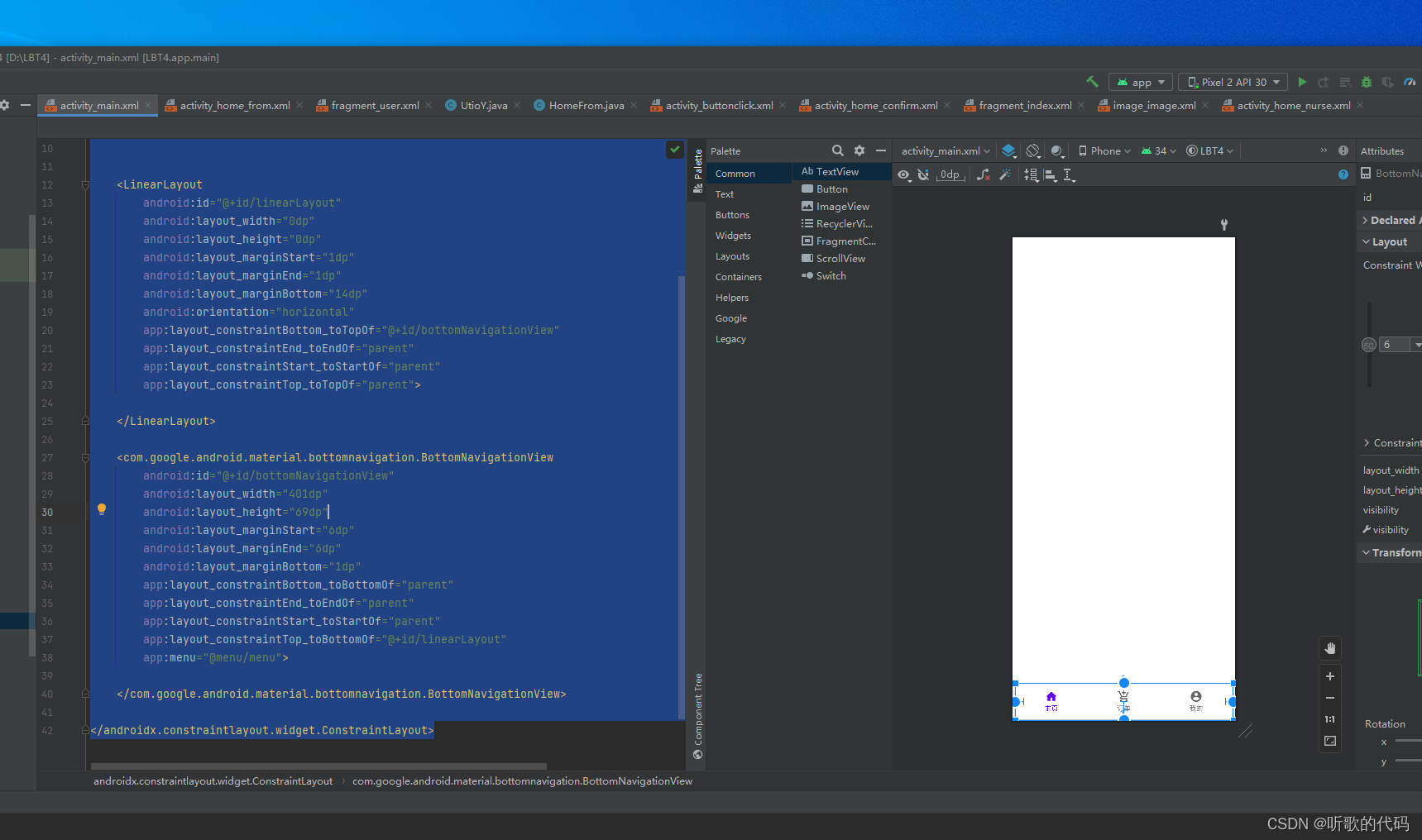
菜单界面 注意菜单界面必须创建路径叫menu的文件夹
android:icon="@drawable/home" 表示下面的图标
<?xml version="1.0" encoding="utf-8"?>
<menu xmlns:android="http://schemas.android.com/apk/res/android">
<item
android:icon="@drawable/home"
android:title="主页"
android:id="@+id/index"/>
<item
android:icon="@drawable/shoppy"
android:title="订单"
android:id="@+id/shoppy"/>
<item
android:icon="@drawable/user"
android:title="我的"
android:id="@+id/user"/>
</menu>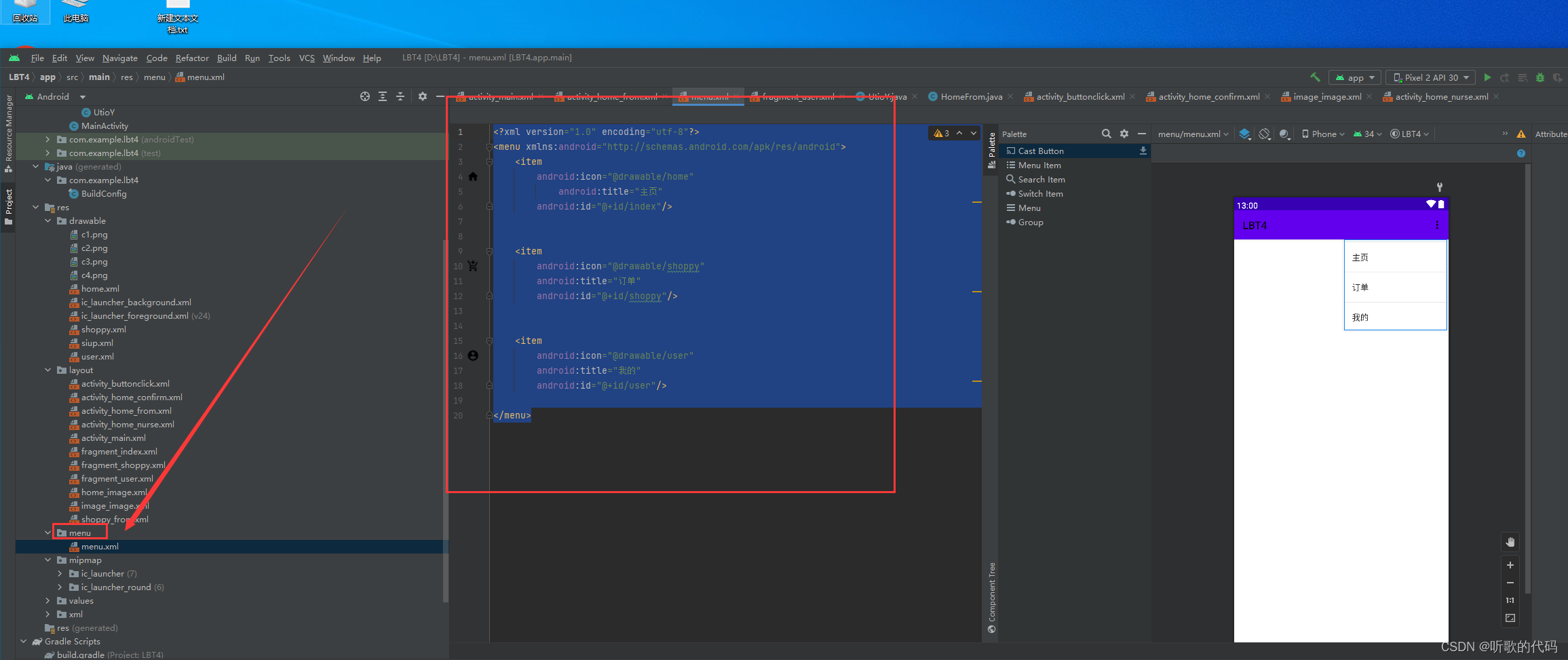
三个子界面(都是这样子的界面除了 中的R.layout.fragment_user需要改成自己的布局)所以复制了一个自己复制就可以或者创建的时候选择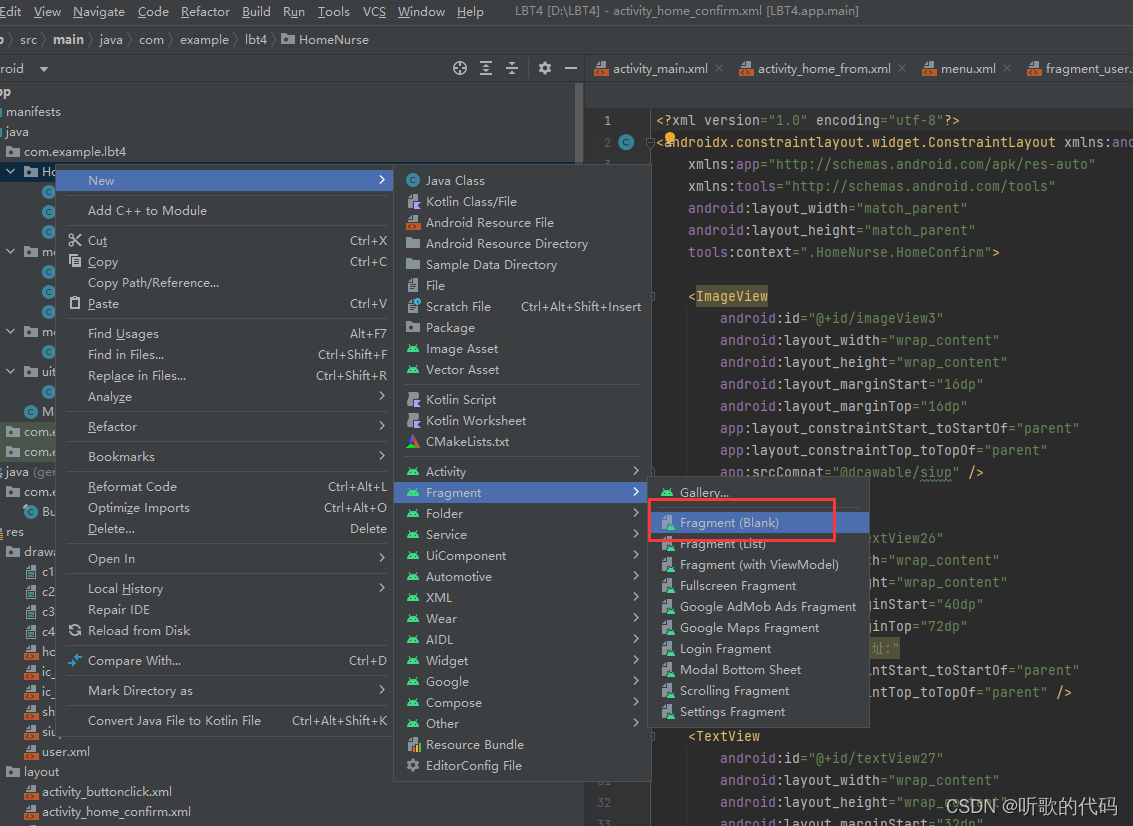
return inflater.inflate(R.layout.fragment_user, container, false);
public class UserFragment extends Fragment {
@Override
public View onCreateView(LayoutInflater inflater, ViewGroup container,
Bundle savedInstanceState) {
// Inflate the layout for this fragment
return inflater.inflate(R.layout.fragment_user, container, false);
}
}她的xml文件
<?xml version="1.0" encoding="utf-8"?>
<FrameLayout xmlns:android="http://schemas.android.com/apk/res/android"
xmlns:tools="http://schemas.android.com/tools"
android:layout_width="match_parent"
android:layout_height="match_parent"
tools:context=".menu.UserFragment">
<!-- TODO: Update blank fragment layout -->
<TextView
android:layout_width="match_parent"
android:layout_height="match_parent"
android:text="@string/hello_blank_fragment" />
</FrameLayout>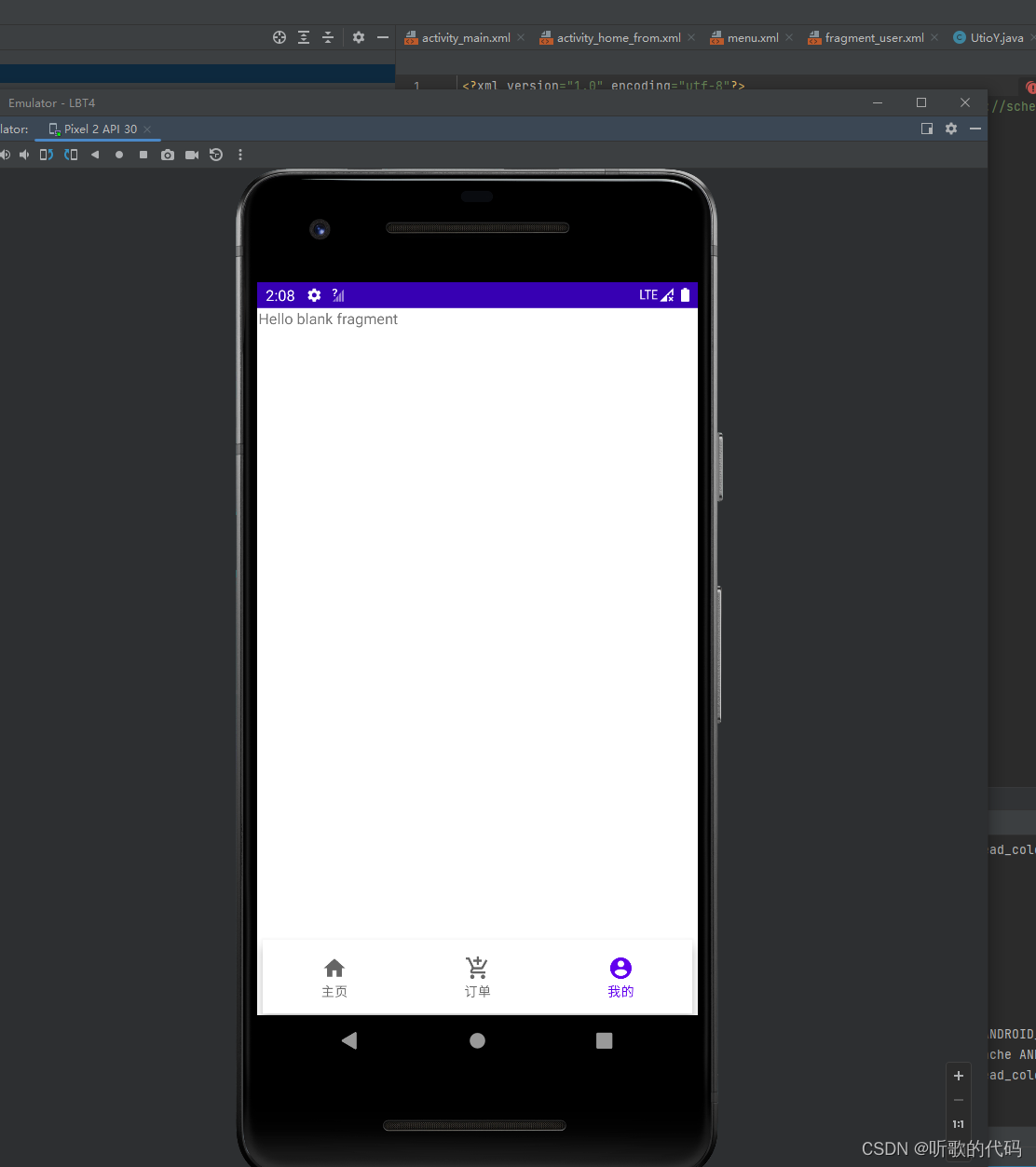
主要的代码结构